Slevy až 45% jen do 22. 12.!
Tipy na vánoční dárky!

| ČTĚTE TAKÉ: |
Počítejte s tím, že displej v notebooku si na rozdíl od stolního monitoru snadno nevyměníte. To je práce pro servis nebo velmi šikovného kutila a často se to ani nevyplatí. Dobře vybrat proto musíte hned při koupi notebooku.
Předpokládáme, že velikost notebooku již máte vybranou. Nejčastějšími úhlopříčkami laptopového displeje jsou 13,3 a 15,6”. Menší se lépe přenáší a na větších se zase lépe pracuje.

Při výběru notebooku by vás měly zajímat minimálně následující parametry displeje:
V minulých letech se vyrobilo mnoho strojů, které už tehdy byly z našeho náročného hlediska k ničemu. Měly totiž displej typu TN a/nebo rozlišení 1366 × 768 px. Snaha něco ušetřit byla v této oblasti vždy velmi kritizovaná. Ti, co tomu rozuměli, výrobcům spílali, zatímco laici neměli srovnání, a tak se i takto mizerně vybavené notebooky směle prodávaly. Takových modelů je dnes už jen pár a stále platí, že notebook s TN displejem je vhodný jen na základní práci. E-maily si na něm přečtete, ale na sledování filmů nebo jakoukoliv práci s grafikou jej raději nepoužívejte.
Trochu mimo samotné panely stojí kloub víka displeje, který určuje, zda displej otevřete úplně, nebo se ve 130° zarazí. Úplné otevření se často hodí pro práci ve stísněných prostorech. Tohle nemusíte vůbec řešit u otočných laptopů typu x360.
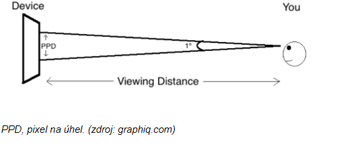 Rozlišení určuje jemnost zobrazení. Kolik toho na displeji uvidíte záleží na počtu pixelů a jemnost na jejich fyzické velikosti. Jemnost se uvádí jako DPI (počet bodů na palec). Příliš malé DPI znamená, že budete nuceni neustále „skrolovat“, posouvat obraz i do boku. Na příliš velkou jemnost zase pořád není operační systém stavěný, a abyste všechny ty titěrné prvky rozeznali, potřebovali byste ostříží zrak.
Rozlišení určuje jemnost zobrazení. Kolik toho na displeji uvidíte záleží na počtu pixelů a jemnost na jejich fyzické velikosti. Jemnost se uvádí jako DPI (počet bodů na palec). Příliš malé DPI znamená, že budete nuceni neustále „skrolovat“, posouvat obraz i do boku. Na příliš velkou jemnost zase pořád není operační systém stavěný, a abyste všechny ty titěrné prvky rozeznali, potřebovali byste ostříží zrak.
Obecně platí, že čím větší úhlopříčka displeje, tím by měl mít displej větší rozlišení. Kromě rozlišení existuje ještě realističtější parametr pixel na úhel (PPD), při kterém záleží, z jaké vzdálenosti se na displej díváte.
Z něj je odvozena hodnota použitá pro Retinu, což je marketingový název Applu pro vysoké rozlišení. Retina znamená v překladu oční sítnice. Jde o to, aby obraz byl vždy stejně jemný nezávisle na zařízení. Rozlišení se bude u různých zařízení lišit: pro 13,3" displej znamená Retina 2560 × 1600 px.
Byť je mezi nejčastějšími velikostmi notebooku (13,3 až 17,3") docela rozdíl, jako nejrozšířenější rozlišení se etablovalo Full HD. Tedy 1920 × 1080 px a jako větší pak až Ultra HD (3840 × 2160 px). Jen málo modelů nabízí „něco mezi“, ale třeba některé modely Spectre x360 mají rozlišení 3000 × 2000 px. V tomto případě i jiný poměr stran, než zažitých 16:9. Méně širokoúhlé displeje bývají vhodnější na práci, ale takových modelů není mnoho. Vybrat si můžete laptop s poměrem stran 16:10, ale také 3:2.
Přehled nejčastějších rozlišení u notebooků:
Poznámka: označení 4K (4096 × 2160 px) se používá ve filmovém průmyslu, v displejích jej prakticky nenajdete.
Ultra HD, někde nepřesně psané jako 4K má auru „něčeho lepšího“. Ve skutečnosti ale může mít i nevýhody. Velmi vysoká jemnost by sice měla znamenat lepší obraz, jenže i když odhlédneme od vyšší spotřeby energie, v praxi se opravdu hodí jen pro někoho. Takto výrazná jemnost je za hranicí schopností lidského oka, a abyste ji ocenili, museli byste se dívat na displej nepřirozeně zblízka. Více informací by se na displej sice vešlo, ale už byste je stejně nerozluštili.

Základním problémem je ovšem Windows (i když je to už lepší než dříve), respektive starší aplikace. Při rozlišení Ultra HD musí operační systém více upravit velikost systémových prvků, jako jsou ikony nebo tlačítka v aplikacích, abyste je vůbec mohli přečíst. Systém jim nastaví zvětšení třeba na 250 %. Jenže zvětšování prvků nefunguje vždy perfektně, některé aplikace s tím nepočítají a jejich ovládací prvky jsou pak rozhozené.
Větší rozlišení jde vždy snížit, v nastavení Windows je to otázka chvilky. Je však vhodné snižovat tak, aby na sebe pixely seděly. Tedy například UHD na Full HD znamená, že čtyři pixely poté zobrazují jeden. Při jiném poměru může docházet k menším deformacím.
Rozlišení Ultra HD je zkrátka vhodné jen pro pár profesí, které vysokou jemnost ve svých aplikacích využijí. Například grafici. Možná se to za pár let s novými technologiemi a aplikacemi změní. Ale nyní se nevyplatí kupovat takový počítač jen pro pocit, že máte něco lepšího. Opak by byl pravdou.
Často se setkáte s označením LED displej, což je velmi zavádějící. Slovíčko LED znamená jen typ podsvícení pomocí bílých diod LED, a uvádělo se proto, že existoval ještě jiný starší typ podsvícení – pomocí katodových zářivek (CCFL). Všechny dnešní displeje (kromě OLED) jsou LCD s podsvícením pomocí LED. Naopak je důležité, jestli jde o IPS, TN, nebo jiný typ panelu.
TN (Twisted Nematic) je levný typ displeje a z počítačů již mizí. Jeho jedinou výhodou je rychlejší odezva, takže se ještě dlouho držel u herních notebooků. Pro hráče je totiž odezva spolu s obnovovací frekvencí nejdůležitějším parametrem. Ač jde vyrobit i vcelku kvalitní TN panely (takové měly třeba staré MacBooky Pro) s přesným podáním barev, při pohledu z boku či zespodu se obraz mění a barvy invertují. Dnes už mají i herní notebooky IPS a TN najdete jen u těch nejlevnějších. Jenže IPS už u levných notebooků najdete také.
Poznámka: HP označovalo TN panely jako SVA (Standard Viewing Angle)
Naprostá většina dnešních notebooků má displej typu IPS (In-Plane Switching). Ten disponuje velmi dobrými pozorovacími úhly a obraz nemění své vlastnosti. IPS má několik variant (PLS, Super-IPS, AH-IPS, AHVA…), ale tento parametr výrobci notebooků již většinou nesdělují. Ne všechny panely IPS jsou automaticky kvalitní, výjimečně třeba neumí zobrazit celý barevný gamut sRGB, ale obecně jde o dobrou volbu.
Velmi zřídka se vyskytují panely typu IGZO, jež se vyznačují nižší spotřebou, ale jsou dražší. U stolních monitorů existují ještě panely typu VA (Vertical Alignment), které mívají vyšší kontrast, ale do notebooků se nedávají. U smartphonů pak třeba nepříliš kvalitní panely označené jako IPS-neo.

Pak je zde OLED, případně varianta AMOLED. Tento displej nepotřebuje podsvícení, neboť každý pixel je sám sobě zdrojem světla. AMOLED má tak dokonalou černou i skvělý kontrast. Technologie není úplně nová, ale ve větších úhlopříčkách se prosazuje teprve v posledních letech. Teoreticky mohou mít nižší životnost kvůli postupnému vypalování obrazu, ale tenhle parametr se výrobcům daří neustále zlepšovat. Najdete jej zatím jen u dražších notebooků, v případě HP u modelů Spectre x360 nebo Envy a je to zážitek.
| ZKOUKNĚTE VIDEO |
Věčný boj těchto dvou variant se odehrává mezi zastánci praktičnosti a marketingem (nebo chcete-li živějšími barvami). Lesklý displej totiž na pohled vypadá mnohem lépe, zatímco matný zase znamená méně nežádoucích odlesků, a tím i lepší reálný kontrast. Pokud ale chcete dotykový displej, skončíte u lesklého. Displej u něj kryje skleněná vrstva a je tak i odolnější.
Obchody tyto varianty označují různě a málokterý narovinu napíše: „matný“ nebo „lesklý“. HPmarket je jednou z výjimek a tento parametr pravdivě uvádí. Výrobci někdy u lesklých panelů používají různé antiodrazivé vrstvy a displej pak označí slovíčkem (například anti-glare), který evokuje jeho matnost, jenže výsledek je pořád lesklý.
Lesklý displej dokáže podat barvy lépe a živěji, samozřejmě za předpokladu kvalitního panelu a správných světelných podmínek. Mohou mít i lepší kontrast, tuhle výhodu zase snižuje větší odrazivost. S lesklým displejem se hůře cestuje – i když nesvítí slunce, odraz oblohy je na něm všudypřítomný. Přehnaně řečeno jej můžete používat místo zrcátka. Pokud s notebookem často cestujete, vybírejte pro tento účel raději vyšší modely se svítivostí 400 nitů (nebo s matným displejem), ale pro běžné účely dostačuje i jas 250 nitů.
Pokud si vyberete notebook s dotykovým displejem, bude automaticky lesklý. Existuje několik málo modelů s dotykovým matným displejem, kde výrobce použil navíc speciální matnou vrstvu. Většinou to má negativní vliv na kvalitu barev.
Počítač se ovládá klávesnicí a myší … a dnes už také prstem na displeji. Dotyková vrstva v displeji je ale pouze doplňkem, hlavní ovládání počítače pořád probíhá přes klávesnici. Sahat na monitor také znamená, že na něm zanecháte šmouhy. Dotykový displej může být užitečným pomocníkem, jen musíte vědět, proč jej chcete.

To platí hlavně u klasické konstrukce notebooku. U konvertibilních zařízení je displej dotykový prakticky vždy – a tím pádem lesklý (viz předchozí kapitola). Takový počítač můžete používat v režimu tabletu, často i s dotykovým perem. Opět platí, že jde o užitečnou funkci pro některé typy uživatelů (a netroufám si již tvrdit, jestli jich je menšina), zatímco pro jiné je zbytečná a přijdou kvůli ní o možnost matného displeje.
Dotykový displej je dražší a náročnější na energii. Může se dobře hodit pro psaní poznámek v aplikaci OneNote, nebo pro kreslení, kdy do určité míry může nahradit i grafický tablet.
Tenký stylus někdy bývá možné schovat v těle notebooku, což je vhodnější pro přenášení, pohodlnější pera ale mají tloušťku jako skutečná tužka a ty se již přichycují na notebook zvenku magneticky.

U domácího počítače v potemnělé místnosti jas příliš často neměníte. Ale u notebooku jde o komfortní funkci. Abyste to nemuseli dělat ručně, nabízí některé modely automatickou změnu jasu. U HP se funkce jmenuje ALS (Ambient Light Sensor) a najdete ji například u vybraných modelů řady EliteBook či ZBook. Znamená to, že takový laptop má většinou vedle webkamery umístěný senzor a mění jas automaticky podle okolního osvětlení.
Výrobci většinou uvádí jen maximální jas. Čím vyšší, tím lépe, ale je nutné počítat s většími nároky na energii akumulátoru. Jas se udává v nitech, respektive v cd/m² (candela na metr čtvereční, to stejné jako nity). Maximální jas u notebooků bývá kolem 250, 300 až 400 nitů. „Ohulit to na max“ se hodí jen občas, jako rezerva pro práci, když vám za zády svítí slunce. Čím horší světelné podmínky, tím vyšší jas potřebujete.
Důležitý je ale i minimální jas. Pokud často pracujete po večerech za svitu lampičky či úplně potmě, vysoký jas by byl nepříjemný. Pokud nejde jas snížit pod 20 nitů, bude notebook v noci svítit moc. Minimální jas ovšem výrobci neuvádějí, najdete jej jen v některých recenzích. Za příznivých podmínek je jako standard brán jas 120 nitů.
U řady HP ZBook & HP EliteBook nabízí HPmarket.cz možnost konfigurací na zakázku, kde si lze vybrat široké nabídky displejů. S žádostí o individuální konfiguraci se můžou zájemci obrátit na info@hpmarket.cz.
U jasu je ještě důležitý parametr: jakým způsobem probíhá regulace podsvícení LED diod. U běžné regulace pomocí pulzně šířkové modulace (PWM) citlivější osoby vnímaly blikání obrazu. U podsvícení pomocí katodových trubic to nevadilo, problém nastal až u LED. Řešením je používat buď starší stejnosměrné řízení, nebo PWM na výrazně vyšší frekvenci, při které blikání obrazu zmizí. Tento parametr se dozvíte jen z některých recenzí, ale kvalitní notebooky by tímto blikáním obrazu trpět již neměly.

Stejně tak rovnoměrnost podsvícení zjistíte až měřením. Displej často více svítí uprostřed, zatímco v rozích je až o čtvrtinu tmavší. Většinou to v praxi příliš nevadí (pouze grafikům), zato nedokonalé zakrytí podsvětlovací vrstvy zjistíte hned – zobrazte černou plochu a dejte jas na maximum.
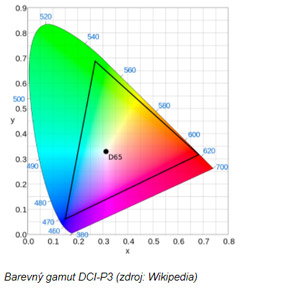 Kvalitu barev výrobce udává jako procento barevného standardu. Nejčastěji DCI-P3, ale také sRGB. Zjednodušeně to znamená, kolik barev dokáže displej zobrazit. U notebooků pro grafiky se ještě uvádí přesnost barev parametrem ΔE (čím nižší tím lepší, pod 2 se bere jako velmi přesný). Využívá se u nich profesionální kalibrace a certifikát od společnosti Pantone. Ten mají u HP například vybrané mobilní pracovní stanice z řady HP ZBook.
Kvalitu barev výrobce udává jako procento barevného standardu. Nejčastěji DCI-P3, ale také sRGB. Zjednodušeně to znamená, kolik barev dokáže displej zobrazit. U notebooků pro grafiky se ještě uvádí přesnost barev parametrem ΔE (čím nižší tím lepší, pod 2 se bere jako velmi přesný). Využívá se u nich profesionální kalibrace a certifikát od společnosti Pantone. Ten mají u HP například vybrané mobilní pracovní stanice z řady HP ZBook.
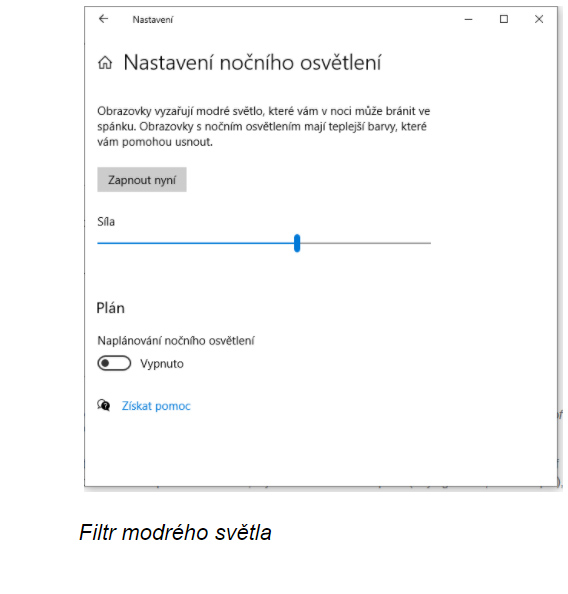 Barevný gamut je trojúhelníková výseč z barevného spektra, jež je schopné rozeznat lidské oko. Je ohraničený body červené, modré a zelené barvy. Existuje několik standardů, které se liší v tom, kolik barevných odstínů zvládnou zobrazit. Lidské oko je nejvíce zvyklé na zelenou, proto v této části spektra rozeznává nejvíce odstínů.
Barevný gamut je trojúhelníková výseč z barevného spektra, jež je schopné rozeznat lidské oko. Je ohraničený body červené, modré a zelené barvy. Existuje několik standardů, které se liší v tom, kolik barevných odstínů zvládnou zobrazit. Lidské oko je nejvíce zvyklé na zelenou, proto v této části spektra rozeznává nejvíce odstínů.
Přesnost barev měříme i v recenzích pomocí optické sondy. Dá se tak i zjistit, zda bílá nemá nechtěný barevných nádech a barvy pak nejsou příliš studené nebo naopak teplé. U notebooků nebývá možnost pozdější kalibrace, a i kdyby byla, takový zásah mívá negativní vliv na kontrast.
Displeje mívají filtr modrého světla (noční osvětlení), který implementují přímo výrobci, ale zjednodušeně se dá zapnout i ve Windows automaticky každý večer. Se zapnutým filtrem je přesnost barev ta tam, jenže modré světlo zase unavuje oči.
Základní obnovovací frekvencei prakticky všech notebooků je 60 Hz přestává stačit. Hlavně u těch herních notebooků ale využijete více, a i když vám náročná hra poběží většinou stejně v méně než 60 snímcích za sekundu, získáte alespoň menší nižší latenci. Při 60 Hz dochází k příležitosti zobrazit jeden snímek každých 16,6 ms a hra se do toho musí trefit. Z toho pak vyplývá i input lag, neboli zpoždění obrazu za signálem. Typicky když vystřelíte na místo, kde ještě před 10 ms nepřítel byl, ale už je jinde. Ve Windows či aplikacích to nepoznáte, ale 144Hz displeje mají ve hrách velkou výhodu. Pro lepší práci se zmíněným trefováním se snímků do frekvence pomáhají technologie G-Sync (od Nvidiae) či Freesync (od AMD).
U displejů se může stát, že se již z výroby jeden či více pixelů nepovede aktivovat a svítí stále bíle či černě. Případně je vadný jen subpixel a chybu uvidíte pouze při některých barvách. Mrtvého pixelu si vůbec nemusíte všimnout, pokud jej cíleně nezačnete hledat. U běžných notebooků nejde o důvod k reklamaci.
Pravidla hovoří například až o třech a více nefunkčních pixelech, navíc v zorném poli, jako o důvodu vrácení.
Problematika displejů je složitá, ale vyplývá z nich několik jednoduchých základních doporučení:

Notebooky
HP Pavilion

Notebooky
HP ENVY x360

Notebooky
HP Spectre x360
 Čtyři specialisté na HP techniku
Čtyři specialisté na HP techniku



